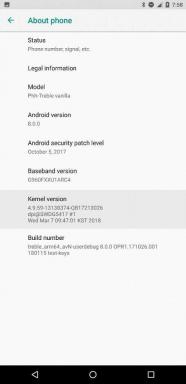IPhone X पर इतिहास को कैसे साफ़ करें
अनेक वस्तुओं का संग्रह / / August 05, 2021
कस्टम रोम | CyanogenMod | Android ऐप्स | फर्मवेयर अपडेट | मीयूआई | सभी स्टॉक रॉम | वंश ओएस |
अपने स्मार्टफोन पर इतिहास को जीवित रखने से आपको कई बार गोपनीयता की धमकी मिल सकती है। इसलिए अधिकांश उपयोगकर्ताओं को कभी-कभी इतिहास को साफ़ करने का अभ्यास होता है। इसके अलावा एक गोपनीयता खतरा होने के कारण, यह डिवाइस की मेमोरी को भी प्रभावित कर सकता है। इतिहास डेटा में वृद्धि का मतलब कैश डेटा में वृद्धि है। जब यह कैश डेटा एक सीमा से अधिक हो जाता है तो यह एक बहुत ही गंभीर मुद्दा हो सकता है। इसलिए इतिहास को साफ़ करने से आपको दो तरह से मदद मिल सकती है, एक तो गोपनीयता के खतरे को कम किया जा रहा है और दूसरा डिवाइस की मेमोरी को बचाने में। निम्नलिखित लेख आपको iPhone X पर इतिहास साफ़ करने के विभिन्न तरीके दिखाएगा।

विषय - सूची
-
1 IPhone X पर इतिहास साफ़ करने के तरीके
- 1.1 सफारी ब्राउज़र पर इतिहास को साफ करने के लिए कदम
- 1.2 Google Chrome ब्राउज़र पर इतिहास साफ़ करने के लिए चरण
- 1.3 निजी या गुप्त ब्राउज़र का उपयोग
IPhone X पर इतिहास साफ़ करने के तरीके
iPhone X उपयोगकर्ता द्वारा सबसे अधिक उपयोग किए जाने वाले ब्राउज़र सफारी ब्राउज़र और Google Chrome हैं। यह लेख आपको बताएगा कि सफारी और Google क्रोम ब्राउज़र दोनों पर इतिहास को कैसे जोड़ा जाए। इसके अलावा, iPhone X पर इतिहास की बचत को प्रतिबंधित करने की एक विधि पर भी चर्चा की जाएगी।
सफारी ब्राउज़र पर इतिहास को साफ करने के लिए कदम
IPhone X सफारी ब्राउज़र का इतिहास साफ़ करने के लिए, आपको डिवाइस के सेटिंग मेनू का उपयोग करना होगा। सफ़ारी ब्राउज़र सभी Apple उपकरणों पर उपलब्ध डिफ़ॉल्ट ब्राउज़र है और सेटिंग्स मेनू तक सीधे पहुँच कर ही इतिहास को साफ़ किया जा सकता है। IPhone X पर इतिहास साफ़ करने के चरण हैं:
- IPhone X होम स्क्रीन से सेटिंग्स मेनू खोलें
- सफारी के लिए ब्राउज़र और इसे खोलने के लिए टैप करें
- नीचे स्वाइप करें और स्पष्ट इतिहास और वेबसाइट डेटा विकल्प पर क्लिक करें
- पॉपअप पर स्पष्ट इतिहास और डेटा विकल्प पर क्लिक करें
Google Chrome ब्राउज़र पर इतिहास साफ़ करने के लिए चरण
Google Chrome Google का एक ऐप है, लेकिन iPhone उपयोगकर्ताओं द्वारा व्यापक रूप से उपयोग किया जाता है। आप ऐप में जाकर Google Chrome ब्राउज़र पर इतिहास साफ़ कर सकते हैं। Google Chrome ब्राउज़र पर इतिहास साफ़ करने के चरण हैं:
- उस पर क्लिक करके Google Chrome ऐप खोलें
- ऊपरी दाएं कोने पर दिखाए गए तीन बिंदुओं पर क्लिक करें
- ड्रॉप-डाउन मेनू से इतिहास पर क्लिक करें
- स्पष्ट ब्राउज़िंग डेटा पर क्लिक करें जो निचले बाएं कोने पर होगा
- आप या तो व्यक्तिगत डैड चुन सकते हैं और उस पर क्लिक कर सकते हैं जो उन व्यक्तिगत डेटा को हटाने के लिए शीर्ष दाएं कोने पर होगा
- या स्पष्ट ब्राउज़िंग डेटा विकल्प पर एक क्लिक पर पूरे इतिहास डेटा को हटाने के लिए
निजी या गुप्त ब्राउज़र का उपयोग
निजी या गुप्त ब्राउज़र एक ब्राउज़िंग मोड है जो इतिहास को नहीं बचाएगा। यह सफारी और Google क्रोम ब्राउज़र दोनों के साथ उपलब्ध है। सफारी ब्राउज़र में इसे निजी मोड और Google क्रोम गुप्त ब्राउज़र के रूप में जाना जाता है। सफारी पर निजी मोड को सक्षम करने के चरण हैं:
- सफारी ऐप खोलें
- पृष्ठ विकल्प पर क्लिक करें जो नीचे दाएं कोने पर दो वर्ग चिन्ह होगा
- प्राइवेट ऑप्शन पर क्लिक करें जो नीचे बाईं तरफ होगा
Google Chrome में गुप्त खोलने के चरण:
- उस पर क्लिक करके Google Chrome ऐप खोलें
- ऊपरी दाएं कोने पर दिखाए गए तीन बिंदुओं पर क्लिक करें
- ड्रॉप-डाउन मेनू से नए गुप्त टैब का चयन करें
मुझे उम्मीद है कि यह मार्गदर्शिका समझने में उपयोगी थी iPhone X पर इतिहास को कैसे साफ़ करें। यदि आपके पास कोई प्रश्न या प्रतिक्रिया है, तो कृपया नीचे एक टिप्पणी छोड़ दें।